நூலாசிரியர்:
Judy Howell
உருவாக்கிய தேதி:
5 ஜூலை 2021
புதுப்பிப்பு தேதி:
1 ஜூலை 2024

உள்ளடக்கம்
- அடியெடுத்து வைக்க
- 3 இன் முறை 1: மெசஞ்சர் பயன்பாட்டில் குழு செய்தியை அனுப்பவும்
- 3 இன் முறை 2: வலை உலாவியுடன் குழு செய்தியை அனுப்பவும்
- 3 இன் முறை 3: பேஸ்புக் குழுவில் நண்பர்களைச் சேர்க்கவும்
கணினி, தொலைபேசி அல்லது டேப்லெட்டைப் பயன்படுத்தி பேஸ்புக்கில் குழு செய்தியை எவ்வாறு அனுப்புவது என்பதை இந்த விக்கிஹவ் உங்களுக்குக் கற்பிக்கிறது. பேஸ்புக் இடுகைகளை 150 பேருக்கு மட்டுப்படுத்தினாலும், உங்கள் நண்பர்கள் அனைவரையும் நீங்கள் அடையும் வரை ஒரே உள்ளடக்கத்துடன் பல குழு இடுகைகளை உருவாக்கலாம். உங்கள் கணினியில் பேஸ்புக்கைப் பயன்படுத்தினால், பேஸ்புக் குழுவை உருவாக்க உங்களுக்கு விருப்பமும் உள்ளது, இது அரட்டைக்கு பதிலாக இடுகையிடுவதன் மூலம் அதிகமானவர்களை அடைய உங்களை அனுமதிக்கிறது.
அடியெடுத்து வைக்க
3 இன் முறை 1: மெசஞ்சர் பயன்பாட்டில் குழு செய்தியை அனுப்பவும்
 மெசஞ்சரைத் திறக்கவும். இந்த பயன்பாட்டு ஐகான் நீல நிற பேச்சு குமிழில் வெள்ளை மின்னல் போல்ட் போல் தெரிகிறது. இந்த பயன்பாட்டை உங்கள் முகப்புத் திரையில், பயன்பாட்டு அலமாரியில் அல்லது தேடலைச் செய்வதன் மூலம் காணலாம்.
மெசஞ்சரைத் திறக்கவும். இந்த பயன்பாட்டு ஐகான் நீல நிற பேச்சு குமிழில் வெள்ளை மின்னல் போல்ட் போல் தெரிகிறது. இந்த பயன்பாட்டை உங்கள் முகப்புத் திரையில், பயன்பாட்டு அலமாரியில் அல்லது தேடலைச் செய்வதன் மூலம் காணலாம். - பேஸ்புக் மூலம் நீங்கள் ஒரு செய்தியில் 150 பெறுநர்களை மட்டுமே சேர்க்க முடியும். உங்களிடம் 150 க்கும் மேற்பட்ட நண்பர்கள் இருந்தால், அனைவரையும் சென்றடைய பல செய்திகளை உருவாக்க வேண்டும்.
- நீங்கள் ஒன்றுக்கு மேற்பட்ட செய்திகளை உருவாக்க வேண்டும் என்றால், குறிப்புகள் பயன்பாடு அல்லது கூகிள் கீப் பயன்பாடு போன்ற மற்றொரு பயன்பாட்டில் உங்கள் செய்தியை எழுதுவது உங்களுக்கு உதவக்கூடும், இதன்மூலம் அதை பல செய்திகளில் எளிதாக ஒட்டலாம்.
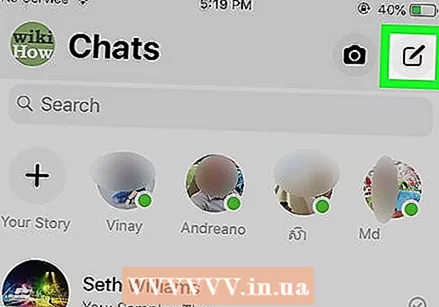 "புதிய அரட்டை செய்தி" ஐகானைத் தட்டவும். இது அண்ட்ராய்டில் வெள்ளை பென்சில் ஐகான் மற்றும் ஐபோன் அல்லது ஐபாடில் கருப்பு சதுக்கத்தில் வெள்ளை கருப்பு பென்சில் ஐகான் ஆகும். இது உங்கள் திரையின் மேல் வலது மூலையில் உள்ளது.
"புதிய அரட்டை செய்தி" ஐகானைத் தட்டவும். இது அண்ட்ராய்டில் வெள்ளை பென்சில் ஐகான் மற்றும் ஐபோன் அல்லது ஐபாடில் கருப்பு சதுக்கத்தில் வெள்ளை கருப்பு பென்சில் ஐகான் ஆகும். இது உங்கள் திரையின் மேல் வலது மூலையில் உள்ளது. 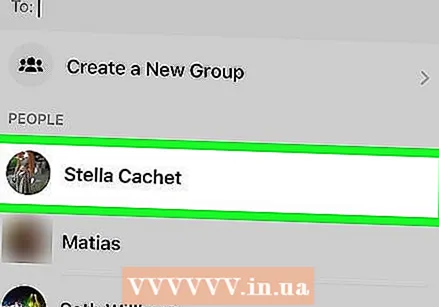 சேர்க்க நண்பர்களைத் தேர்ந்தெடுக்கவும். திரையின் மேற்புறத்தில் புலத்தில் பெயர்களைத் தட்டச்சு செய்யலாம் மற்றும் / அல்லது பட்டியலிலிருந்து நண்பர்களைத் தேர்ந்தெடுக்கலாம்.
சேர்க்க நண்பர்களைத் தேர்ந்தெடுக்கவும். திரையின் மேற்புறத்தில் புலத்தில் பெயர்களைத் தட்டச்சு செய்யலாம் மற்றும் / அல்லது பட்டியலிலிருந்து நண்பர்களைத் தேர்ந்தெடுக்கலாம். - உங்கள் நண்பர்களைத் தேர்ந்தெடுத்ததும், சரி என்பதைத் தட்டவும்.
- நண்பர்களைச் சேர்க்க நீங்கள் மேல் வலது மூலையில் குழுவைத் தட்ட வேண்டியிருக்கும்.
 உங்கள் செய்தியைத் தட்டச்சு செய்க. தட்டச்சு செய்யத் தொடங்க, விசைப்பலகையைத் திறக்க திரையின் அடிப்பகுதியில் உள்ள தட்டச்சு புலத்தைத் தட்டவும்.
உங்கள் செய்தியைத் தட்டச்சு செய்க. தட்டச்சு செய்யத் தொடங்க, விசைப்பலகையைத் திறக்க திரையின் அடிப்பகுதியில் உள்ள தட்டச்சு புலத்தைத் தட்டவும். 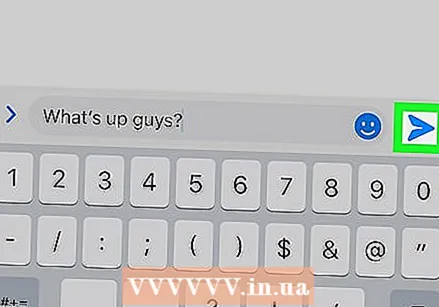 "அனுப்பு" பொத்தானைத் தட்டவும். கீழ் வலது மூலையில் உள்ள காகித விமானம் இது. இது செய்தியை அனுப்பும்.
"அனுப்பு" பொத்தானைத் தட்டவும். கீழ் வலது மூலையில் உள்ள காகித விமானம் இது. இது செய்தியை அனுப்பும். - யாராவது செய்திக்கு பதிலளித்தால், சேர்க்கப்பட்ட அனைவருமே பதிலைக் காண்பார்கள்.
- நீங்கள் 150 க்கும் மேற்பட்டவர்களை தொடர்பு கொள்ள விரும்பினால், நீங்கள் இந்த படிகளை மீண்டும் செய்யலாம் அல்லது "பேஸ்புக் குழுவில் நண்பர்களைச் சேர்" முறையைப் பார்க்கலாம்.
3 இன் முறை 2: வலை உலாவியுடன் குழு செய்தியை அனுப்பவும்
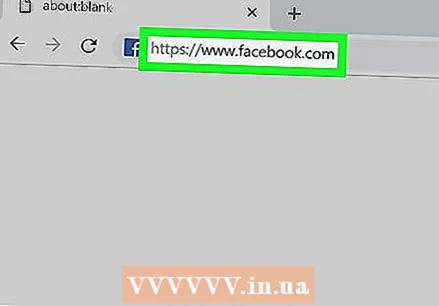 செல்லுங்கள் https://www.facebook.com வலை உலாவியில். நீங்கள் ஏற்கனவே உங்கள் கணக்கில் உள்நுழையவில்லை என்றால் இப்போது பதிவு செய்க.
செல்லுங்கள் https://www.facebook.com வலை உலாவியில். நீங்கள் ஏற்கனவே உங்கள் கணக்கில் உள்நுழையவில்லை என்றால் இப்போது பதிவு செய்க. - பேஸ்புக் மூலம் நீங்கள் ஒரு செய்தியில் 150 பெறுநர்களை மட்டுமே சேர்க்க முடியும். உங்களிடம் 150 க்கும் மேற்பட்ட நண்பர்கள் இருந்தால், அனைவரையும் சென்றடைய பல செய்திகளை உருவாக்க வேண்டும்.
- நீங்கள் ஒன்றுக்கு மேற்பட்ட செய்திகளை உருவாக்க வேண்டும் என்றால், குறிப்புகள் பயன்பாடு அல்லது கூகிள் கீப் பயன்பாடு போன்ற மற்றொரு பயன்பாட்டில் உங்கள் செய்தியை எழுதுவது உங்களுக்கு உதவக்கூடும், இதன்மூலம் அதை பல செய்திகளில் எளிதாக ஒட்டலாம்.
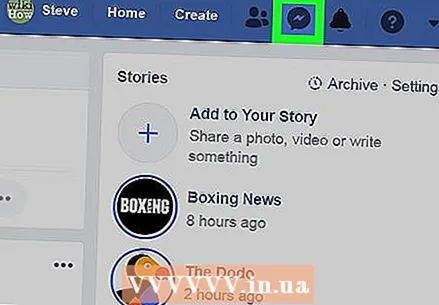 "செய்திகள்" ஐகானைக் கிளிக் செய்க. இந்த பயன்பாட்டு ஐகான் நீல நிற பேச்சு குமிழியைப் போல தோற்றமளிக்கிறது, அதில் வெள்ளை மின்னல் போல்ட் உள்ளது மற்றும் மேல் வலது மூலையில் அமைந்துள்ளது. இப்போது ஒரு மெனு தோன்றும்.
"செய்திகள்" ஐகானைக் கிளிக் செய்க. இந்த பயன்பாட்டு ஐகான் நீல நிற பேச்சு குமிழியைப் போல தோற்றமளிக்கிறது, அதில் வெள்ளை மின்னல் போல்ட் உள்ளது மற்றும் மேல் வலது மூலையில் அமைந்துள்ளது. இப்போது ஒரு மெனு தோன்றும். 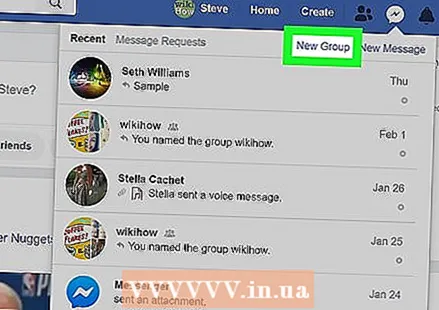 கிளிக் செய்யவும் புதிய குழு. இப்போது ஒரு சாளரம் தோன்றுவதைக் காண்பீர்கள்.
கிளிக் செய்யவும் புதிய குழு. இப்போது ஒரு சாளரம் தோன்றுவதைக் காண்பீர்கள். 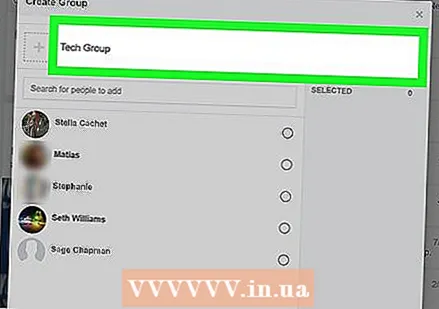 குழுவிற்கு பெயரிடுங்கள் (விரும்பினால்). உரை புலத்தை உள்ளிட்டு இதைச் செய்கிறீர்கள் உங்கள் குழுவிற்கு பெயரிடுங்கள் ஒரு பெயரைக் கிளிக் செய்து தட்டச்சு செய்க.
குழுவிற்கு பெயரிடுங்கள் (விரும்பினால்). உரை புலத்தை உள்ளிட்டு இதைச் செய்கிறீர்கள் உங்கள் குழுவிற்கு பெயரிடுங்கள் ஒரு பெயரைக் கிளிக் செய்து தட்டச்சு செய்க. - பெயர் புலத்திற்கு அடுத்து + என்பதைக் கிளிக் செய்வதன் மூலம் குழுவிற்கு ஒரு ஐகானைச் சேர்க்க உங்களுக்கு விருப்பமும் உள்ளது.
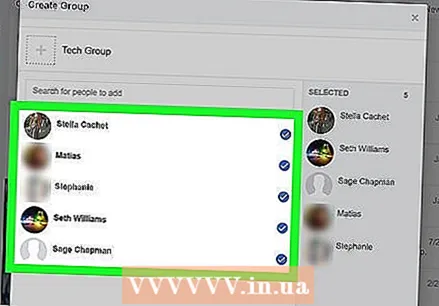 செய்தியில் 150 நண்பர்களைச் சேர்க்கவும். நீங்கள் பட்டியலில் உள்ள பெயர்களைக் கிளிக் செய்யலாம் மற்றும் / அல்லது பட்டியலில் பெயர்களைத் தட்டச்சு செய்யலாம் சேர்க்க நபர்களைத் தேடுங்கள்.
செய்தியில் 150 நண்பர்களைச் சேர்க்கவும். நீங்கள் பட்டியலில் உள்ள பெயர்களைக் கிளிக் செய்யலாம் மற்றும் / அல்லது பட்டியலில் பெயர்களைத் தட்டச்சு செய்யலாம் சேர்க்க நபர்களைத் தேடுங்கள். 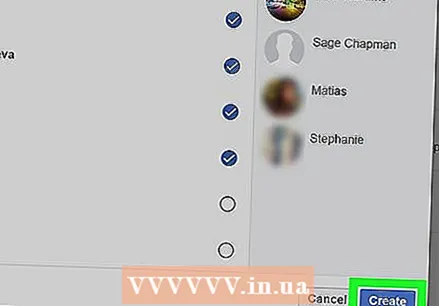 கிளிக் செய்யவும் தயாரிக்க, தயாரிப்பு. சாளரம் மூடப்பட்டு அரட்டை சாளரம் திறக்கும்.
கிளிக் செய்யவும் தயாரிக்க, தயாரிப்பு. சாளரம் மூடப்பட்டு அரட்டை சாளரம் திறக்கும்.  உங்கள் செய்தியைத் தட்டச்சு செய்து அழுத்தவும் உள்ளிடவும் அல்லது திரும்பவும். அனைத்து குழு உறுப்பினர்களும் தங்கள் இன்பாக்ஸில் செய்தியைப் பெறுவார்கள்.
உங்கள் செய்தியைத் தட்டச்சு செய்து அழுத்தவும் உள்ளிடவும் அல்லது திரும்பவும். அனைத்து குழு உறுப்பினர்களும் தங்கள் இன்பாக்ஸில் செய்தியைப் பெறுவார்கள். - யாராவது செய்திக்கு பதிலளிக்கும் போது, குழுவின் அனைத்து உறுப்பினர்களும் அவரது பதிலைக் காணலாம்.
3 இன் முறை 3: பேஸ்புக் குழுவில் நண்பர்களைச் சேர்க்கவும்
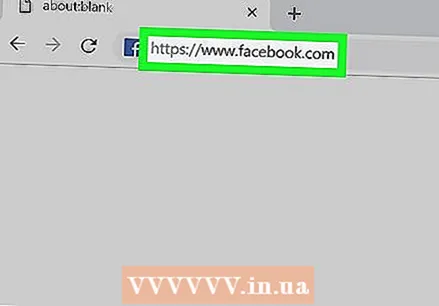 செல்லவும் https://facebook.com உங்கள் கணினியில். இந்த முறை புதிய பேஸ்புக் கலந்துரையாடல் குழுவை உருவாக்க உங்களை அனுமதிக்கிறது, இது குழு செய்தியை அனுப்புவதில் இருந்து வேறுபட்டது. குழு செய்திகளுக்கு 150 பெறுநர்கள் வரம்பு உள்ளது, ஆனால் குழு அறிவிப்புகளை இயக்கிய உங்கள் நண்பர்கள் அனைவரையும் அடைய குழுக்கள் உங்களை அனுமதிக்கின்றன.
செல்லவும் https://facebook.com உங்கள் கணினியில். இந்த முறை புதிய பேஸ்புக் கலந்துரையாடல் குழுவை உருவாக்க உங்களை அனுமதிக்கிறது, இது குழு செய்தியை அனுப்புவதில் இருந்து வேறுபட்டது. குழு செய்திகளுக்கு 150 பெறுநர்கள் வரம்பு உள்ளது, ஆனால் குழு அறிவிப்புகளை இயக்கிய உங்கள் நண்பர்கள் அனைவரையும் அடைய குழுக்கள் உங்களை அனுமதிக்கின்றன. - உங்களுக்கு நிறைய நண்பர்கள் இருந்தால், நீங்கள் அனைவரையும் ஒரே நேரத்தில் சேர்க்க முடியாமல் போகலாம்.
- குழுவிற்கு நீங்கள் அழைக்கும் எவரும் அவர்கள் சேர்க்கப்பட்டுள்ளதாக அறிவிக்கப்படும். அவர்கள் சேர்க்கப்பட விரும்பவில்லை என்றால் குழுவிலிருந்து வெளியேற விருப்பமும் அவர்களுக்கு வழங்கப்படும்.
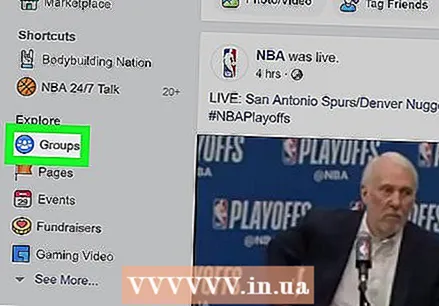 கிளிக் செய்யவும் குழுக்கள். இதை உங்கள் திரையின் இடது பக்கத்தில் காணலாம்.
கிளிக் செய்யவும் குழுக்கள். இதை உங்கள் திரையின் இடது பக்கத்தில் காணலாம். - இந்த விருப்பத்தை நீங்கள் காணவில்லையெனில், உங்கள் சொந்த பேஸ்புக் பக்கத்தைத் திறக்க உங்கள் சுயவிவரப் படத்தைக் கிளிக் செய்து, உங்கள் அட்டைப் படத்திற்குக் கீழே உள்ள கூடுதல் தாவலைக் கிளிக் செய்து, மெனுவில் உள்ள குழுக்களைக் கிளிக் செய்க.
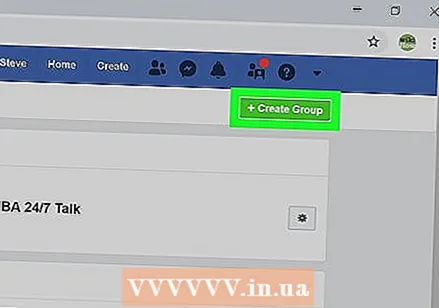 கிளிக் செய்யவும் குழுவை உருவாக்கவும். இது பக்கத்தின் மேல் வலது மூலையில் உள்ளது.
கிளிக் செய்யவும் குழுவை உருவாக்கவும். இது பக்கத்தின் மேல் வலது மூலையில் உள்ளது. 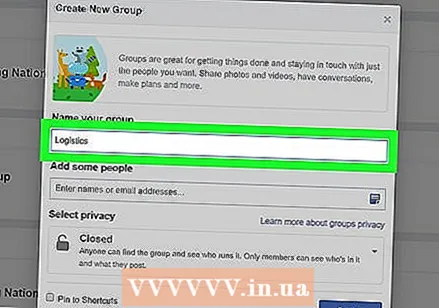 குழுவிற்கு ஒரு பெயரைத் தட்டச்சு செய்க. உங்கள் நண்பர்களைக் குழப்பக்கூடாது என்பதற்காக உங்கள் பெயர் மற்றும் / அல்லது குழுவின் நோக்கத்தை தலைப்பில் சேர்க்க நீங்கள் விரும்புவீர்கள்.
குழுவிற்கு ஒரு பெயரைத் தட்டச்சு செய்க. உங்கள் நண்பர்களைக் குழப்பக்கூடாது என்பதற்காக உங்கள் பெயர் மற்றும் / அல்லது குழுவின் நோக்கத்தை தலைப்பில் சேர்க்க நீங்கள் விரும்புவீர்கள். 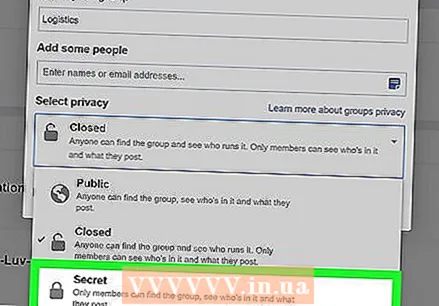 தேர்ந்தெடு ரகசியம் "தனியுரிமையைத் தேர்ந்தெடு" மெனுவிலிருந்து.
தேர்ந்தெடு ரகசியம் "தனியுரிமையைத் தேர்ந்தெடு" மெனுவிலிருந்து.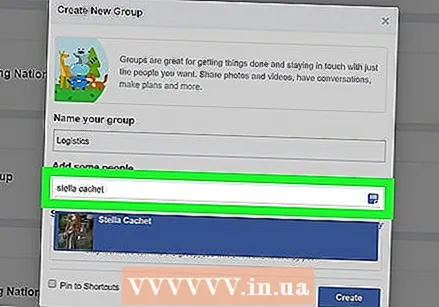 நீங்கள் சேர்க்க விரும்பும் நண்பர்களைத் தட்டச்சு செய்க. நீங்கள் தட்டச்சு செய்யும் போது, நண்பர்களுக்கான பரிந்துரைகள் உங்கள் கர்சருக்கு கீழே தோன்றும். அந்த நபரைச் சேர்க்க பெயரைக் கிளிக் செய்க.
நீங்கள் சேர்க்க விரும்பும் நண்பர்களைத் தட்டச்சு செய்க. நீங்கள் தட்டச்சு செய்யும் போது, நண்பர்களுக்கான பரிந்துரைகள் உங்கள் கர்சருக்கு கீழே தோன்றும். அந்த நபரைச் சேர்க்க பெயரைக் கிளிக் செய்க. - முந்தைய கட்டத்தில் நீங்கள் தவறவிட்ட நண்பர்கள் இருந்தால், உங்கள் குழு செய்தியின் வலதுபுறத்தில் பரிந்துரைக்கப்பட்ட நண்பர்களின் பட்டியலைக் காண்பீர்கள். குழுவில் சேர்க்க பெயர்களைக் கிளிக் செய்க.
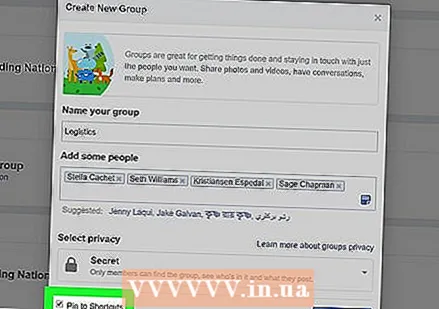 "குறுக்குவழிகளுக்கு முள்" என்பதற்கு அடுத்த பெட்டியை சரிபார்க்கவும். இது உங்கள் குழுவை இடது பலகத்தில் உள்ள "குறுக்குவழிகள்" மெனுவில் சேர்க்கும்.
"குறுக்குவழிகளுக்கு முள்" என்பதற்கு அடுத்த பெட்டியை சரிபார்க்கவும். இது உங்கள் குழுவை இடது பலகத்தில் உள்ள "குறுக்குவழிகள்" மெனுவில் சேர்க்கும். 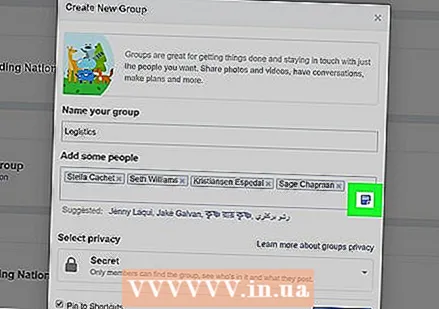 குறிப்பு ஐகானைக் கிளிக் செய்க. "சிலரைச் சேர்" புலத்தின் வலதுபுறத்தில் உள்ள சிறிய நீல ஐகான் இது. உங்கள் அழைப்பாளர்கள் பார்க்கும் செய்தியைத் தட்டச்சு செய்ய இது உங்களை அனுமதிக்கிறது.
குறிப்பு ஐகானைக் கிளிக் செய்க. "சிலரைச் சேர்" புலத்தின் வலதுபுறத்தில் உள்ள சிறிய நீல ஐகான் இது. உங்கள் அழைப்பாளர்கள் பார்க்கும் செய்தியைத் தட்டச்சு செய்ய இது உங்களை அனுமதிக்கிறது. 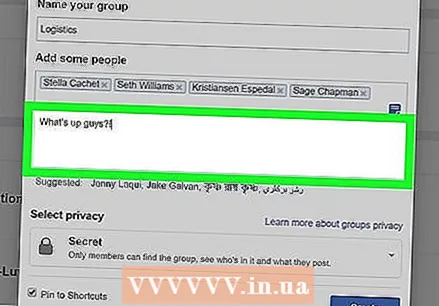 செய்தியைத் தட்டச்சு செய்க (விரும்பினால்). உங்கள் நண்பர்கள் அனைவரையும் சேர்ப்பதற்கு முன்பு நீங்கள் அழைப்பிதழ் வரம்பை அடைந்திருந்தால், இந்த படிநிலையைத் தவிர்த்து குழுவில் இடுகையிடவும். இல்லையெனில், நீங்கள் சேர்த்த ஒவ்வொரு நண்பரின் இன்பாக்ஸிலும் காட்ட விரும்பும் செய்தியை இங்கே உள்ளிடவும்.
செய்தியைத் தட்டச்சு செய்க (விரும்பினால்). உங்கள் நண்பர்கள் அனைவரையும் சேர்ப்பதற்கு முன்பு நீங்கள் அழைப்பிதழ் வரம்பை அடைந்திருந்தால், இந்த படிநிலையைத் தவிர்த்து குழுவில் இடுகையிடவும். இல்லையெனில், நீங்கள் சேர்த்த ஒவ்வொரு நண்பரின் இன்பாக்ஸிலும் காட்ட விரும்பும் செய்தியை இங்கே உள்ளிடவும். 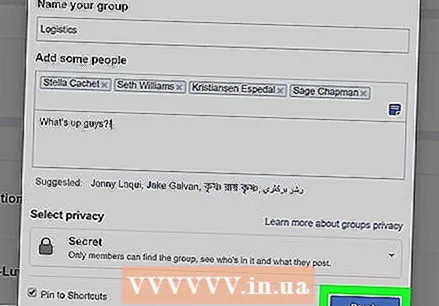 கிளிக் செய்யவும் தயாரிக்க, தயாரிப்பு. இது குழுவை உருவாக்கி தேர்ந்தெடுக்கப்பட்ட நண்பர்களை சேர்க்கிறது.
கிளிக் செய்யவும் தயாரிக்க, தயாரிப்பு. இது குழுவை உருவாக்கி தேர்ந்தெடுக்கப்பட்ட நண்பர்களை சேர்க்கிறது. - கடைசி கட்டத்தில் நீங்கள் ஒரு செய்தியை உள்ளிட்டால், அது இப்போது அனுப்பப்படும். நீங்கள் அதிகமானவர்களைச் சேர்க்கத் தேவையில்லை என்றால், இந்த முறையின் எஞ்சிய பகுதியையும் கூட நீங்கள் தவிர்க்கலாம்.
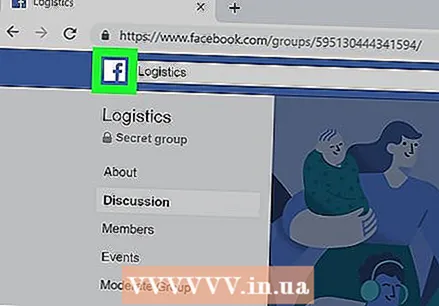 ஊட்டத்திற்குத் திரும்ப பேஸ்புக் ஐகானைக் கிளிக் செய்க. இது மேல் இடது மூலையில் உள்ள வெள்ளை "எஃப்".
ஊட்டத்திற்குத் திரும்ப பேஸ்புக் ஐகானைக் கிளிக் செய்க. இது மேல் இடது மூலையில் உள்ள வெள்ளை "எஃப்". 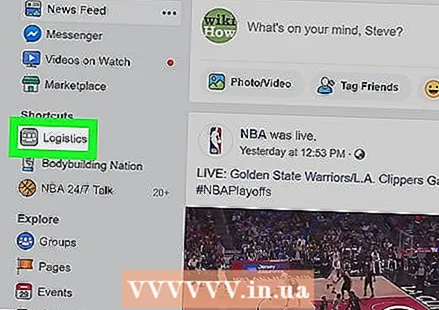 "குறுக்குவழிகள்" என்பதன் கீழ் உங்கள் குழு பெயரைக் கிளிக் செய்க. இது உங்கள் குழுவைத் திறக்கும்.
"குறுக்குவழிகள்" என்பதன் கீழ் உங்கள் குழு பெயரைக் கிளிக் செய்க. இது உங்கள் குழுவைத் திறக்கும். - இதற்கு முன்பு உங்கள் நண்பர்கள் அனைவரையும் நீங்கள் சேர்க்க முடியவில்லை என்றால், மீதமுள்ளவற்றை பக்கத்தின் வலது பக்கத்தில் உள்ள "INVITE MEMBERS" பெட்டியைப் பயன்படுத்தி சேர்க்கவும்.
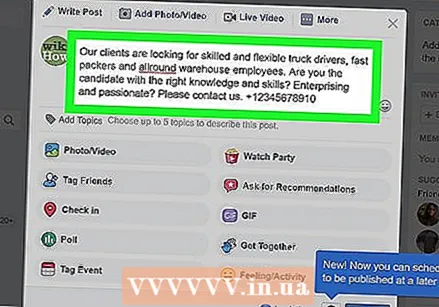 குழுவில் ஏதாவது ஒன்றை இடுங்கள். நீங்கள் விரும்பும் அனைவரையும் சேர்த்த பிறகு, உங்கள் செய்தியை பெட்டியில் தட்டச்சு செய்க ஏதாவது எழுத பக்கத்தின் மேலே மற்றும் இடுகை பொத்தானைக் கிளிக் செய்க. இது குழு உறுப்பினர்களில் பெரும்பாலோருக்கு ஒரு அறிவிப்பை அனுப்பும், பின்னர் நீங்கள் எழுதியதைக் காண அறிவிப்பைக் கிளிக் செய்யலாம் அல்லது தட்டலாம்.
குழுவில் ஏதாவது ஒன்றை இடுங்கள். நீங்கள் விரும்பும் அனைவரையும் சேர்த்த பிறகு, உங்கள் செய்தியை பெட்டியில் தட்டச்சு செய்க ஏதாவது எழுத பக்கத்தின் மேலே மற்றும் இடுகை பொத்தானைக் கிளிக் செய்க. இது குழு உறுப்பினர்களில் பெரும்பாலோருக்கு ஒரு அறிவிப்பை அனுப்பும், பின்னர் நீங்கள் எழுதியதைக் காண அறிவிப்பைக் கிளிக் செய்யலாம் அல்லது தட்டலாம்.



